华为手机桌面图标消失了怎么恢复 华为手机恢复手机桌面默认图标方法
更新时间:2023-10-08 11:42:06作者:jiang
华为手机桌面图标消失了怎么恢复,如今手机已经成为我们生活中不可或缺的一部分,而作为手机的桌面图标,更是我们日常使用手机的入口和导航工具。有时候我们可能会遇到华为手机桌面图标消失的情况,这无疑给我们带来了一些困扰。如何恢复华为手机的桌面默认图标呢?下面将为大家介绍一些方法,希望能帮助到遇到这个问题的朋友们。
步骤如下:
1.打开手机点击主题选项。
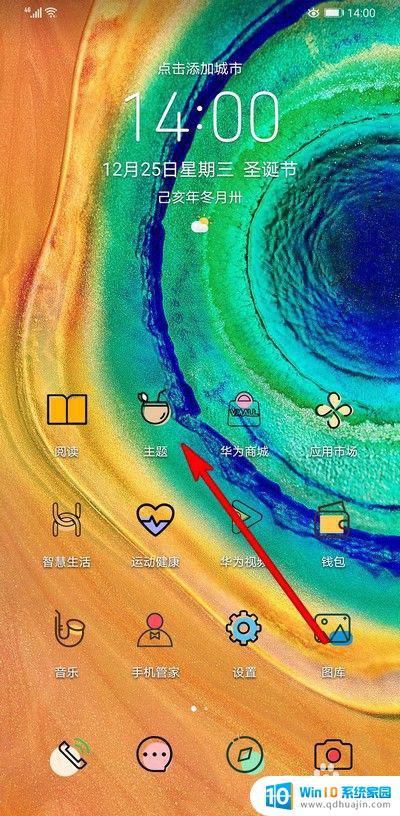
2.打开的界面点击下方的选项我的。

3.然后选择打开混搭选项。
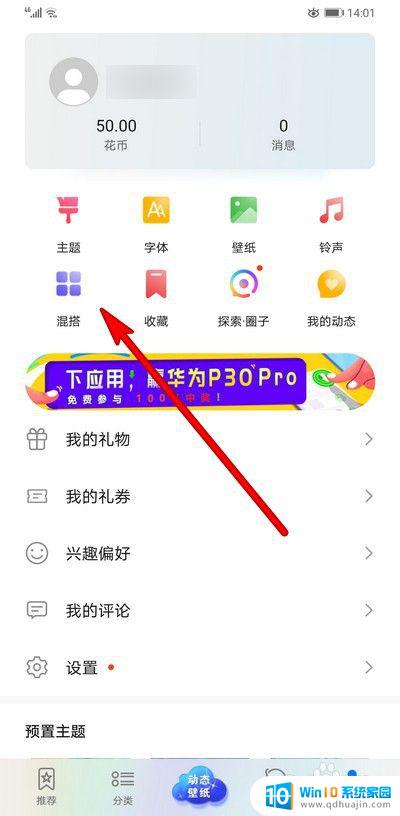
4.打开的界面点击图标。

5.选择手机默认的图标。
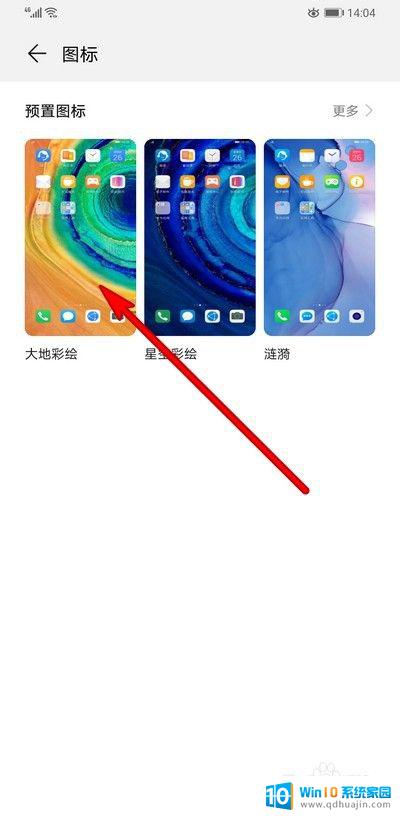
6.点击界面下方的应用。
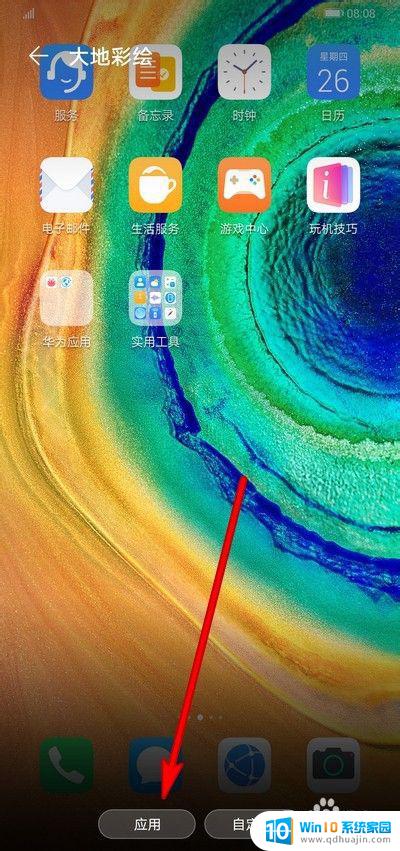
7.这样就可以恢复手机默认图标。
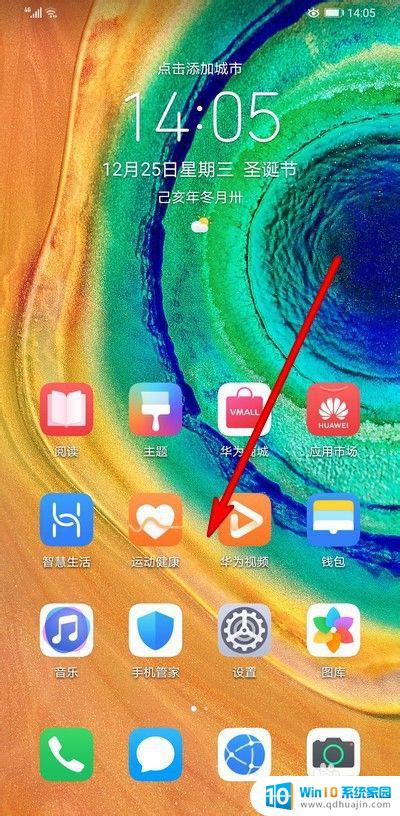
以上是华为手机桌面图标消失后如何恢复的全部内容,如果您不明白,请按照本文的方法进行操作,希望本文能对您有所帮助。





